Σε αυτόν τον οδηγό, θα σας δείξω πώς να αλλάξετε το ρυθμό καρέ στο DaVinci Resolve. Ο ρυθμός καρέ καθορίζει πόσα καρέ ανά δευτερόλεπτο εμφανίζονται σε ένα έργο. Αυτό είναι ζωτικής σημασίας για την ποιότητα αναπαραγωγής και το τελικό προϊόν του βίντεο σας. Ο ρυθμός καρέ μπορεί συχνά να ρυθμιστεί κατά τη δημιουργία ενός έργου, αλλά τι κάνετε αν έχετε ήδη εργαστεί σε ένα έργο; Στις επόμενες ενότητες θα βρείτε έναν λεπτομερή οδηγό βήμα προς βήμα που εξηγεί ακριβώς πώς να αλλάξετε το ρυθμό καρέ, ακόμη και αν έχουν ήδη προστεθεί κλιπ.
Βασικά συμπεράσματα
- Ο ρυθμός καρέ δείχνει πόσα καρέ ανά δευτερόλεπτο εμφανίζονται στο βίντεό σας.
- Για τα υπάρχοντα χρονοδιαγράμματα, πρέπει να δημιουργηθεί ένα νέο χρονοδιάγραμμα για να αλλάξει ο ρυθμός καρέ.
- Ο ρυθμός καρέ μπορεί να ρυθμιστεί στις ρυθμίσεις του έργου και στις ρυθμίσεις εξαγωγής.
Οδηγίες βήμα προς βήμα
Πριν ξεκινήσουμε, θα ήθελα να εξηγήσω εν συντομία τι είναι ο ρυθμός καρέ. Δείχνει πόσα καρέ ανά δευτερόλεπτο (FPS) δημιουργούνται. Για παράδειγμα, αν χρησιμοποιείτε ρυθμό καρέ 60 FPS, θα εμφανίζονται 60 εικόνες κάθε δευτερόλεπτο. Αυτό είναι ιδιαίτερα σημαντικό για τη δημιουργία ομαλών και ρευστών κινήσεων στα βίντεό σας.
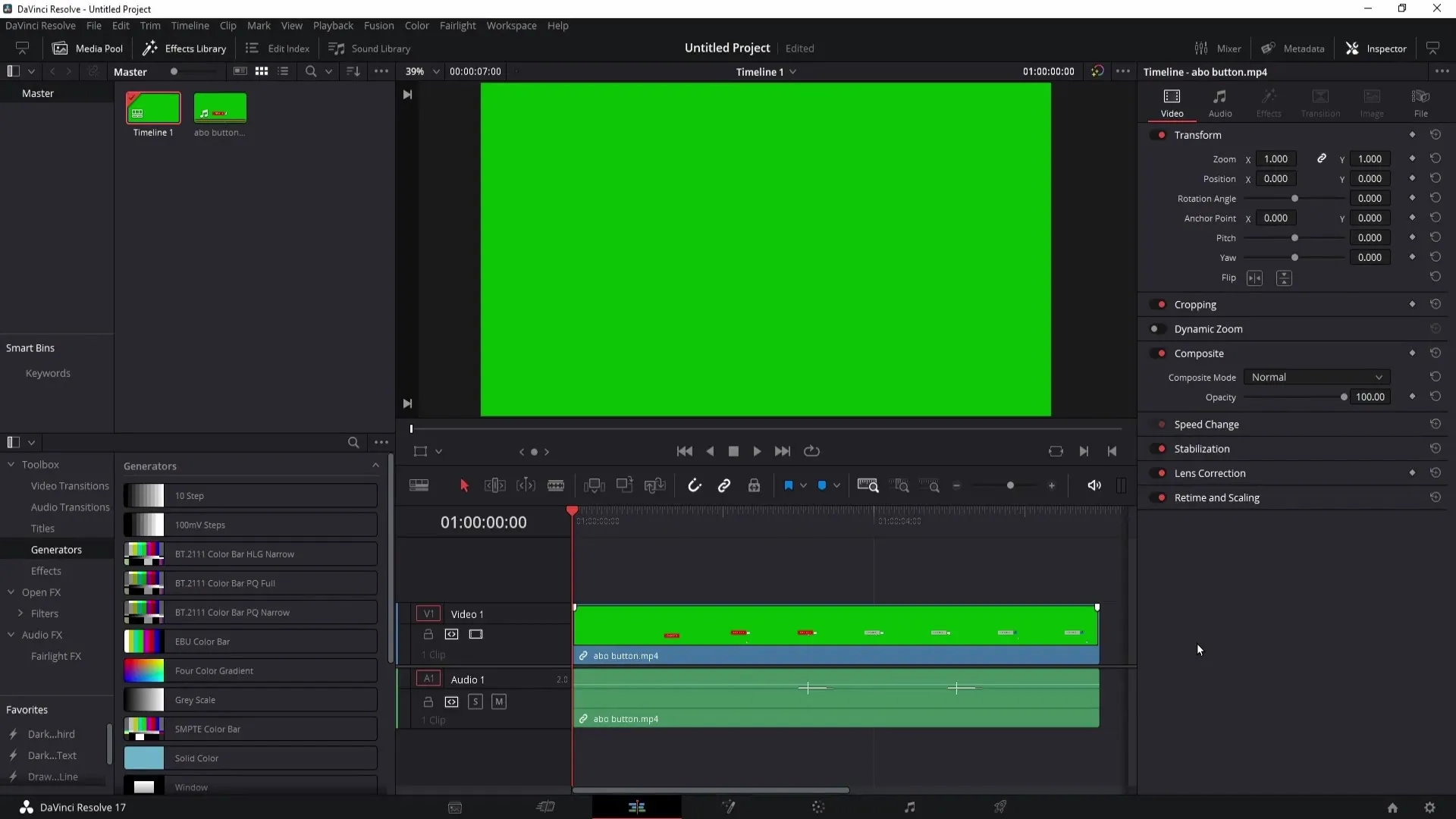
Αρχικά, ας ρίξουμε μια ματιά στις τρέχουσες ρυθμίσεις του έργου. Εάν έχετε δημιουργήσει ένα νέο έργο, μπορείτε να ρυθμίσετε τον ρυθμό καρέ απευθείας εδώ, κάτω δεξιά στο μενού, κάτω από το εικονίδιο του οδοντωτού τροχού. Ωστόσο, πρέπει να είστε προσεκτικοί: Εάν υπάρχουν ήδη βίντεο στο χρονοδιάγραμμά σας, η επιλογή αλλαγής του ρυθμού καρέ ενδέχεται να είναι γκριζαρισμένη και μη διαθέσιμη.
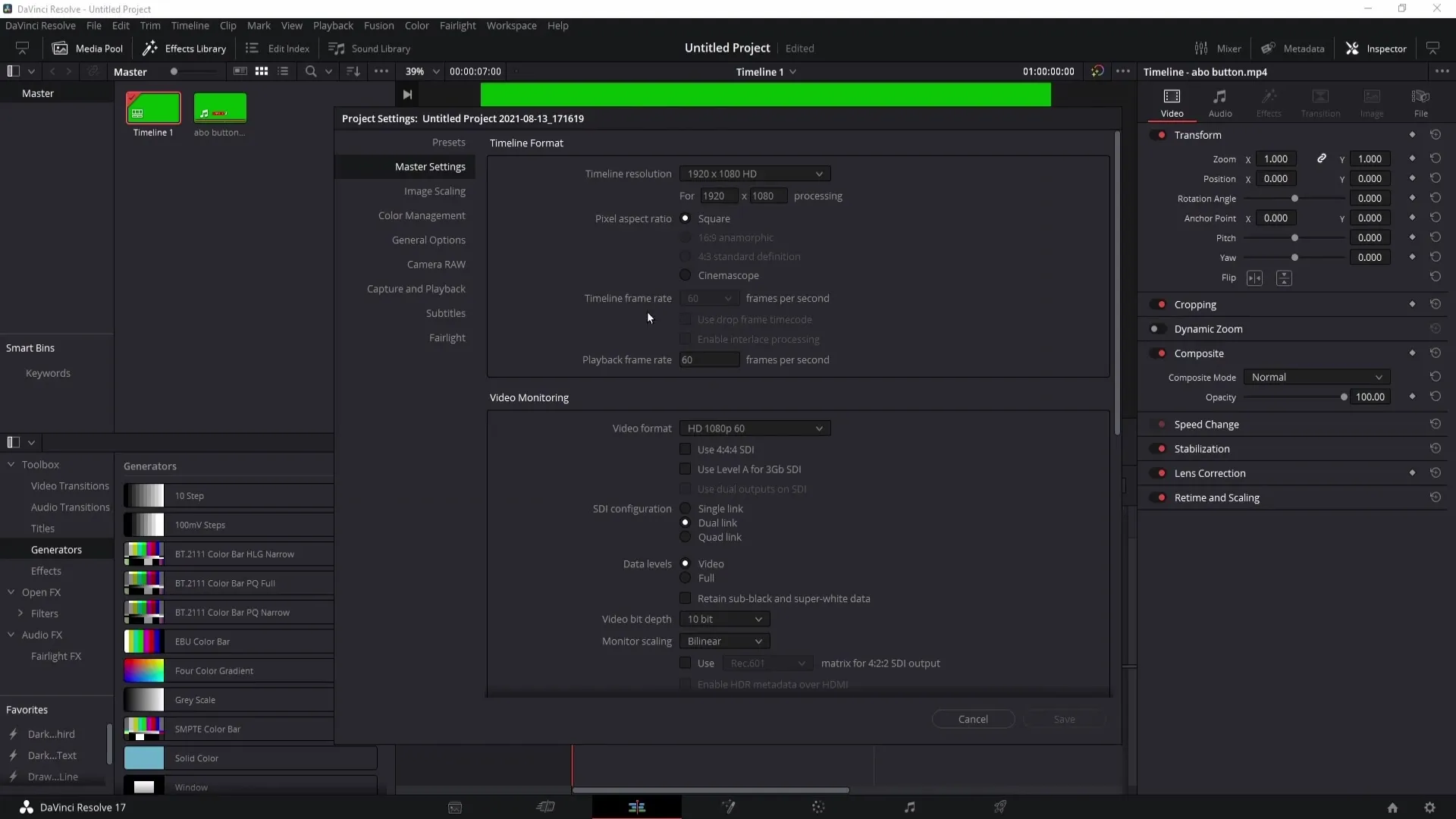
Για να αλλάξετε το ρυθμό καρέ, πρέπει να δημιουργήσετε ένα νέο χρονοδιάγραμμα. Για να το κάνετε αυτό, μεταβείτε στο "Αρχείο" στο κύριο μενού και επιλέξτε "Νέο χρονοδιάγραμμα". Εδώ πρέπει να καταργήσετε την επιλογή του πλαισίου "Use Project Settings" (Χρήση ρυθμίσεων έργου).
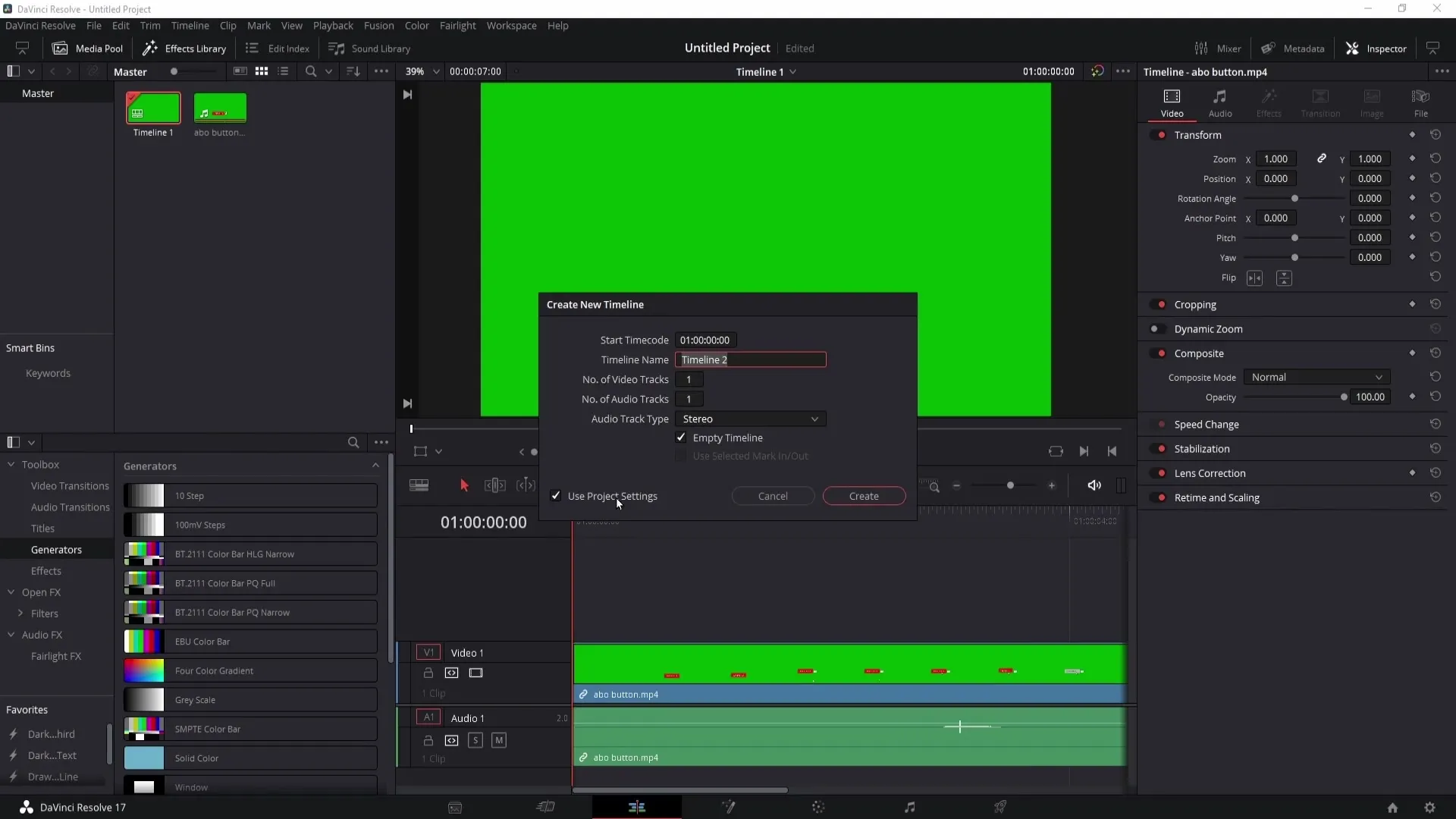
Τώρα θα μεταφερθείτε στις ρυθμίσεις του χρονοδιαγράμματος, όπου μπορείτε να ορίσετε το ρυθμό καρέ. Εδώ μπορείτε να επιλέξετε πολλές επιλογές. Για παράδειγμα, αν θέλετε να χρησιμοποιήσετε ρυθμό καρέ 30 FPS, επιλέξτε αυτό και αφήστε τις υπόλοιπες ρυθμίσεις αμετάβλητες.
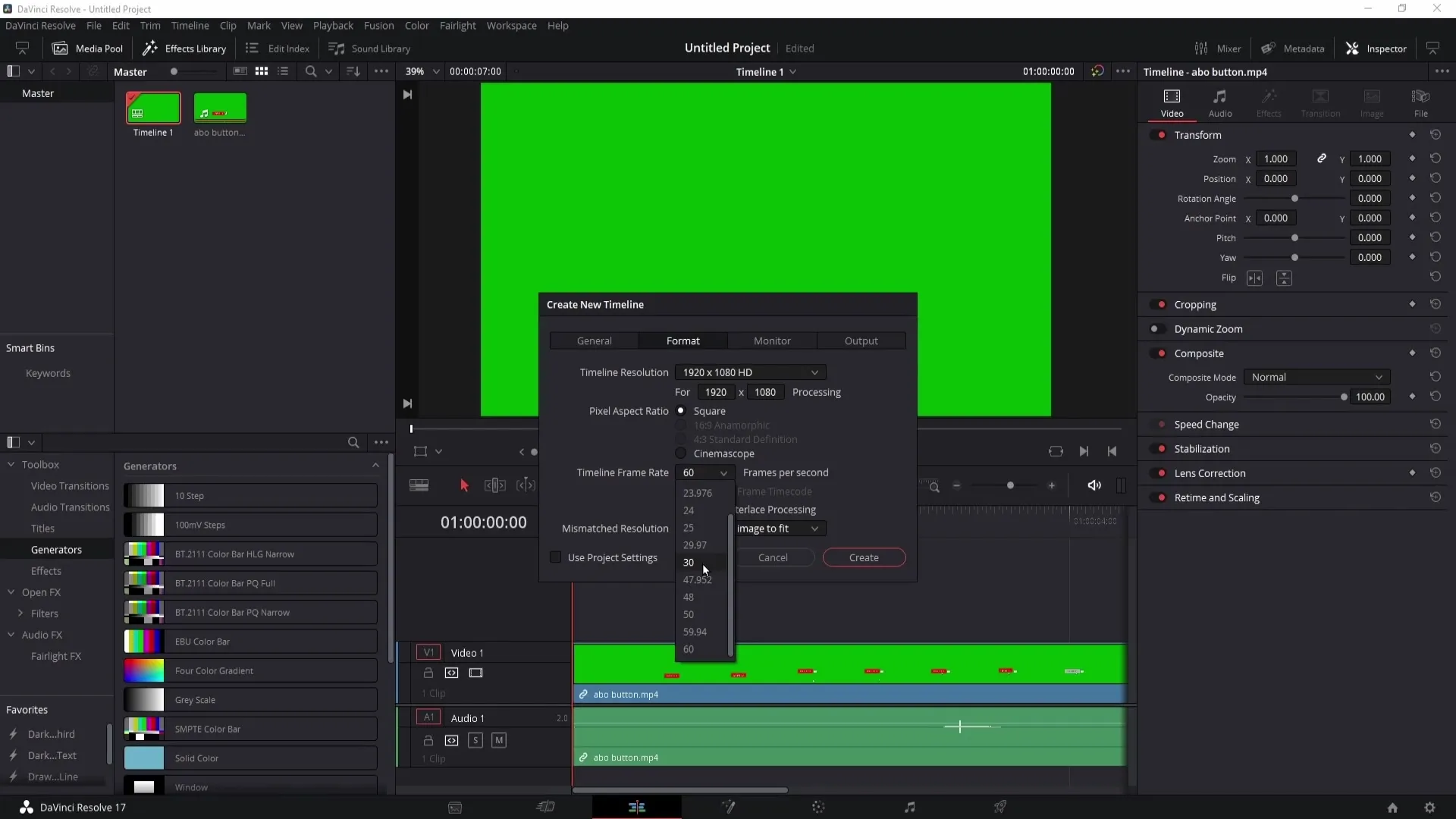
Κάντε κλικ στο "Create" (Δημιουργία) για να δημιουργήσετε το νέο χρονοδιάγραμμα. Τώρα θα δείτε ένα δεύτερο χρονοδιάγραμμα με τον καθορισμένο ρυθμό καρέ. Εάν έχετε πολλά χρονοδιαγράμματα, μπορείτε να τα επιλέξετε για να εναλλάσσεστε μεταξύ τους.
Κάντε διπλό κλικ στο επιθυμητό χρονοδιάγραμμα για να το ενεργοποιήσετε. Αν τώρα επιστρέψετε στο εικονίδιο του οδοντωτού τροχού στις ρυθμίσεις του έργου, θα δείτε ότι ο ρυθμός καρέ του χρονολογίου έχει πλέον αλλάξει σε 30 FPS, ακόμη και αν οι ρυθμίσεις του έργου εξακολουθούν να έχουν οριστεί σε 60 FPS.
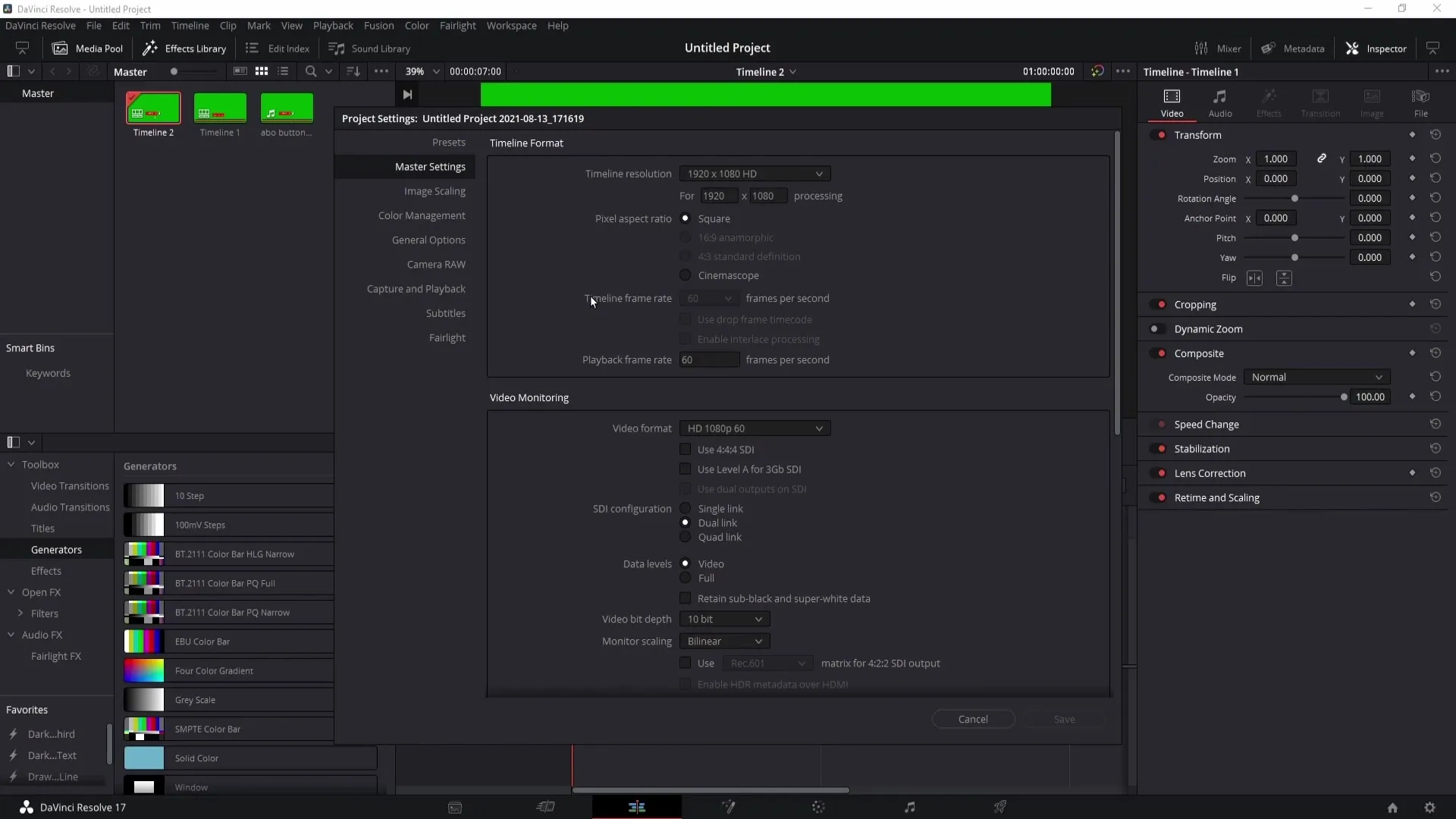
Ας μεταβούμε τώρα στην περιοχή Deliver. Εδώ θα δείτε ότι για το νέο σας χρονοδιάγραμμα έχει πλέον οριστεί ρυθμός καρέ 30 FPS. Αυτό σας επιτρέπει να εξάγετε τα βίντεό σας στην επιθυμητή μορφή και διασφαλίζει τη βελτιστοποίηση της απόδοσης των βίντεό σας.

Περίληψη
Σε αυτά τα βήματα, μάθατε πώς να αλλάζετε τον ρυθμό καρέ στο DaVinci Resolve, ακόμη και σε υπάρχοντα έργα. Η δημιουργία ενός νέου χρονοδιαγράμματος είναι το κλειδί. Φροντίστε πάντα να προσαρμόζετε τις ρυθμίσεις ανάλογα με τις ανάγκες σας για να επιτύχετε την καλύτερη δυνατή ποιότητα εικόνας.
Συχνές ερωτήσεις
Πώς μπορώ να ρυθμίσω τον ρυθμό καρέ στο DaVinci Resolve όταν ξεκινάω ένα νέο έργο;Μπορείτε να επιλέξετε τον ρυθμό καρέ στο μενού ρυθμίσεων του έργου κάτω από το εικονίδιο με το γρανάζι πριν προσθέσετε τα κλιπ σας.
Τι πρέπει να κάνω αν έχω ήδη βίντεο στο χρονοδιάγραμμά μου και θέλω να αλλάξω τον ρυθμό καρέ;Σε αυτή την περίπτωση, πρέπει να δημιουργήσετε ένα νέο χρονοδιάγραμμα και να καταργήσετε την επιλογή "Use Project Settings" (Χρήση ρυθμίσεων έργου).
Ποια είναι η συνιστώμενη τιμή για το ρυθμό καρέ;Αυτό εξαρτάται από το έργο- οι συνήθεις τιμές είναι 24 FPS για ταινίες, 30 FPS για την τηλεόραση και 60 FPS για ομαλές κινήσεις.


